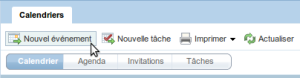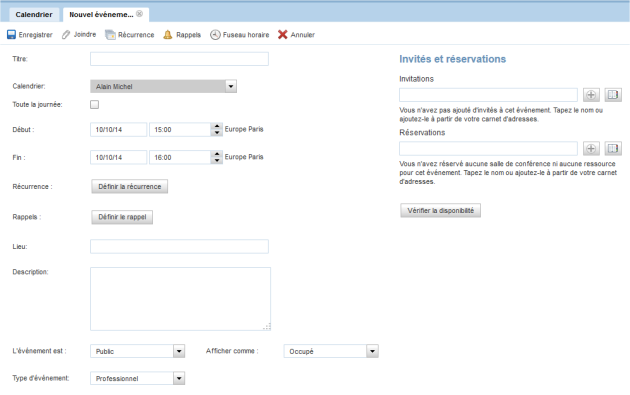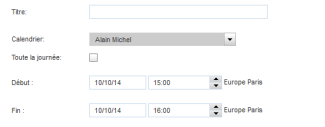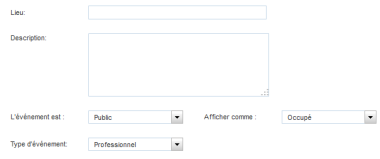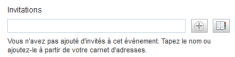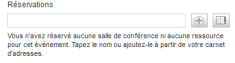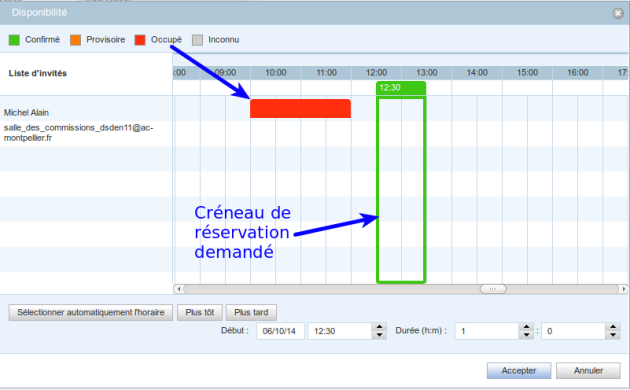Création avancée
Cela va provoquer l'ouverture d'un nouvel onglet qui permettra de renseigner toutes les informations désirées pour le nouvel événement à créer.
Cliquez sur les zones réactives définies sur l'image ci-dessous pour en savoir plus.
ÉcranNouvel événement de calendrier
- 1 Boutons de commandes
- 2 Données principales
- 3 Récurrence
Définir la récurrence d'un événement
Si un événement de calendrier doit se répéter de façon régulière sur une période donnée, il est possible de créer en une seule fois autant d'événements que nécessaire : il suffit de définir ici les paramètres de récurrence. Il faudra indiquer la périodicité dans la mini-fenêtre qui s'ouvrira en cliquant sur le bouton "Définir la récurrence"
ExempleExemple de paramétrage pour définir la récurrence d'un événement de calendrier.
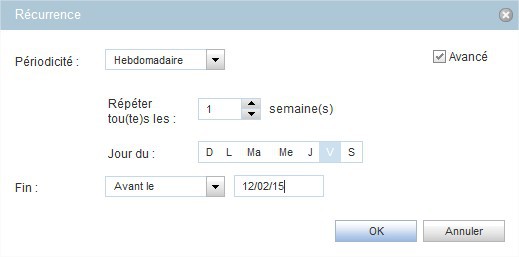
- 4 Rappel
Définir un rappel avant un événement
Pour certains événements importants, il est possible de prévoir un rappel pour être averti à l'avance de l'approche de la date ou de l'heure de l'événement programmé.
Il suffit de cliquer sur le bouton "Définir le rappel" puis de renseigner les différents paramètres demandés.
ExempleExemple de rappel programmé : envoi d'un mail de rappel 3 heures avant l'événement annoncé.
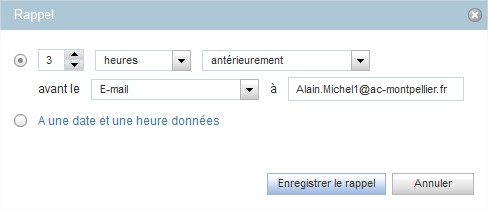
- 5 Données facultatives
- 6 Invitations
Invitation d'une autre personne
On peut, au moment de la création d'un événement donné, associer une ou plusieurs autres personnes et les inviter par mail, automatiquement, dès que l'événement sera enregistré par son créateur.
ComplémentAjout d'invités
Il suffit :
soit de saisir directement l'adresse dans le champ de texte : une recherche est effectuée instantanément dans l'annuaire académique, il faut alors sélectionner la personne voulue,
soit de cliquer sur l’icône du carnet d'adresses et de choisir une personne dont l'adresse est déjà enregistrée dans son carnet d'adresses.
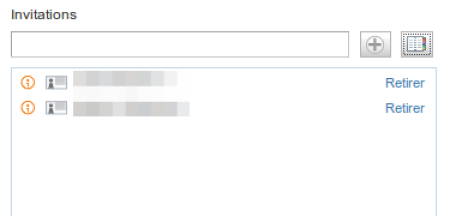
- 7 Réservations
Réservations de salles
Dans certains cas, il est possible de réserver une salle en inscrivant directement par mail un événement dans l'agenda de réservation de la salle, s'il existe.
Pour les services des DSDEN et du Rectorat, plusieurs calendriers de ce type existent. Il suffit alors de sélectionner l'adresse mail correspondant à la salle voulue.
ComplémentRéservation d'une salle
En commençant à saisir le mot "salle" dans le champ de texte, on va obtenir les adresses mails des différentes salles qu'il est possible de réserver automatiquement.
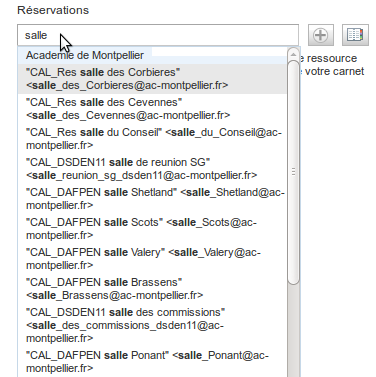
Il faut choisir l'adresse mail correspondant à la salle voulue.
- 8 Disponibilité
Vérification de la disponibilité
L'étape suivante, avant d'enregistrer son événement (et donc, d'envoyer automatiquement les mails d'invitation et/ou de réservation de salle), consiste à vérifier la disponibilité de la salle qu'on souhaite réserver.
Il faut donc cliquer sur ce bouton "Vérifier la disponibilité"